Kā novērst Realtek augstas izšķirtspējas audio draivera problēmu
Literārs Mistrojums / / August 04, 2021
Sludinājumi
Šajā apmācībā mēs parādīsim, kā novērst Realtek augstas izšķirtspējas audio draivera problēmu. Šie draiveri ļauj OS mijiedarboties ar datorā instalēto audio aparatūru. Ja ar šiem draiveriem ir kādas problēmas, jūsu dators nevarēs izveidot veiksmīgu savienojumu ar aparatūru. Tā rezultātā tas, iespējams, nespēj atskaņot jebkāda veida skaņu. Kas attiecas uz šī jautājuma iemesliem, tad to varētu būt daudz.
Vispirms šķiet, ka lielākā daļa problēmu rodas no veciem audio draiveriem. Tāpat arī šo kļūdu var parādīt trūkstošā aparatūra vai bojāta draivera instalācija. Dažos gadījumos Microsoft UAA kopnes draiveris var būt pretrunā arī ar instalēšanas darbībām. Šajā ceļvedī mēs jums parādīsim darbības, lai novērstu visus šos jautājumus, kuriem savukārt būtu jānovērš arī Realtek augstas izšķirtspējas audio draivera problēma. Izpildiet visas instrukcijas.

Lapas saturs
-
1 Kā novērst Realtek augstas izšķirtspējas audio draivera problēmu
- 1.1 1. labojums: atjauniniet draiverus (automātiskā pieeja)
- 1.2 2. labojums: atjauniniet draiverus, izmantojot mantoto aparatūru
- 1.3 3. labojums: atspējojiet Microsoft UAA kopnes draiveri
- 1.4 4. labojums: Pārinstalējiet draiverus
Kā novērst Realtek augstas izšķirtspējas audio draivera problēmu
Šai kļūdai nav universāla labojuma. Jums būs jāizmēģina visi tālāk minētie labojumi, līdz varēsit novērst problēmu.
Sludinājumi
1. labojums: atjauniniet draiverus (automātiskā pieeja)
Ja izmantojat novecojušu draivera programmatūru, noteikti būs dažas audio problēmas. Tādā gadījumā ieteicams atjaunināt draiverus uz jaunāko versiju. Drošākais un vienkāršākais veids, kā to izdarīt, ir ļaut Windows atrast un instalēt datorā jaunākos pieejamos draiverus. Tālāk ir norādītas nepieciešamās darbības.
- Ar peles labo pogu noklikšķiniet uz izvēlnes Sākt un atlasiet Ierīču pārvaldnieks.
- Pēc tam dodieties uz sadaļu Skaņas, video un spēļu kontrolieri.
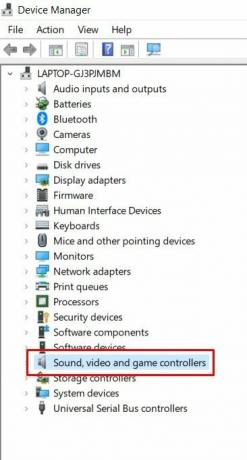
- Tajā jums vajadzētu redzēt Realtek audio draiveri. Ar peles labo pogu noklikšķiniet uz tā un atlasiet Atjaunināt draiverus.
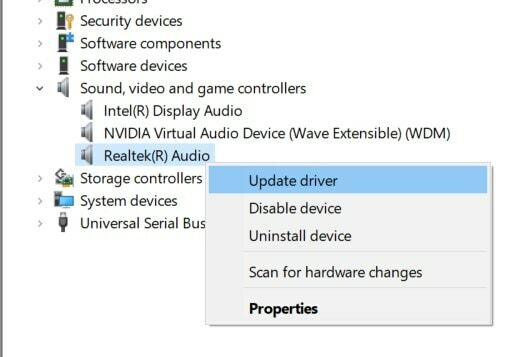
- Pēc tam noklikšķiniet uz Meklēt automātiski, lai iegūtu atjauninātus grafikas draiverus.
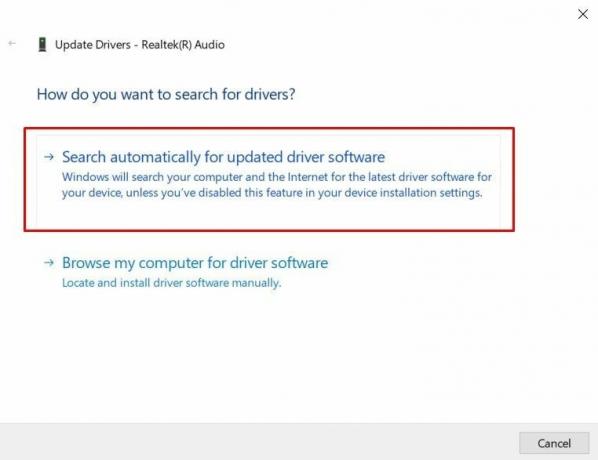
- Pēc tam Windows meklēs jaunākos pieejamos draiverus un tos instalēs.
- Kad tas ir izdarīts, restartējiet datoru un pārbaudiet, vai tas spēj novērst Realtek augstas izšķirtspējas audio draivera problēmu.
2. labojums: atjauniniet draiverus, izmantojot mantoto aparatūru
Dažos gadījumos lietotāji ierīču pārvaldniekā nevar atrast opciju Skaņas, video un spēļu kontrolieri. Ja tas tā ir arī ar jums, varat manuāli pievienot draiverus un pēc tam ļaut Windows tos instalēt. Veiciet tālāk norādītās darbības.
- Palaidiet dialoglodziņu Palaist, izmantojot Windows + R īsinājumtaustiņu kombinācijas.
- Ierakstiet devmgmt.msc un nospiediet taustiņu Enter. Tas novirzīs jūs uz ierīču pārvaldnieku.
- Augšējā izvēlnē dodieties uz cilni Darbība un atlasiet Pievienot mantoto aparatūru.

- Nākamajā parādītajā dialoglodziņā atlasiet Meklēt un automātiski instalēt draiverus (ieteicams).
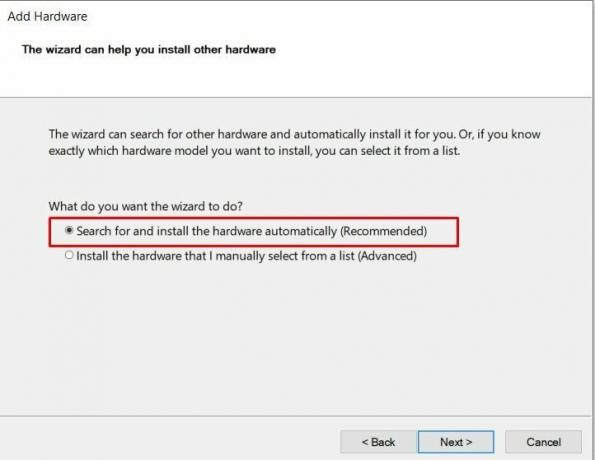
- Noklikšķiniet uz Tālāk, un Skaņas, video un spēļu kontrolieriem tagad vajadzētu parādīties sadaļā Ierīču pārvaldnieks. Ar peles labo pogu noklikšķiniet uz tā, atlasiet Atjaunināt un izpildiet pirmajā labojumā sniegtos norādījumus.
- Kad draiveri ir instalēti, restartējiet datoru. Tagad pārbaudiet, vai tas spēj novērst Realtek augstas izšķirtspējas audio draivera problēmu.
3. labojums: atspējojiet Microsoft UAA kopnes draiveri
Daži lietotāji nevar atjaunināt savus draiverus, izmantojot automātisko vai manuālo pieeju. Šādos gadījumos vainīgais varētu būt Microsoft UAA kopnes draiveris augstas izšķirtspējas audio. Tas var traucēt vai konfliktēt ar Realtek draiveru instalēšanu. Tāpēc šajā gadījumā vislabākā likme ir uz laiku atspējot šos UAA autobusa vadītājus. Pēc tam mēs instalētu Realtek draiverus un pēc tam atkārtoti iespējotu autobusu draiverus. Lūk, kā to varētu izdarīt:
- Izmantojiet Windows + R īsinājumtaustiņus, lai palaistu dialoglodziņu Palaist.
- Pēc tam ierakstiet devmgmt.msc un nospiediet taustiņu Enter. Tādējādi tiks palaists ierīču pārvaldnieks.
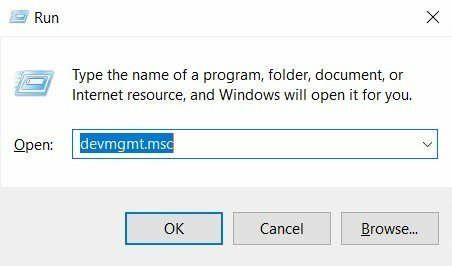
- Pārejiet uz sadaļu Sistēmas ierīces un ritiniet līdz Microsoft UAA kopnes draiverim, lai iegūtu augstas izšķirtspējas audio.

- Tagad ar peles labo pogu noklikšķiniet uz tā un atlasiet Atspējot.
- Kad esat tos atspējojis, instalējiet jaunākos Realtek draiverus, izmantojot automātisko pieeju (1. labojums) vai izmantojot mantoto aparatūru (2. labojums).
- Pēc Realtek draiveru instalēšanas atkārtoti iespējojiet UAA kopnes draiverus. Pārbaudiet, vai tas spēj novērst Realtek augstas izšķirtspējas audio draivera problēmu.
4. labojums: Pārinstalējiet draiverus
Ja nevienai no iepriekš minētajām metodēm neizdevās darboties jūsu labā, jāapsver iespēju tās atinstalēt no datora un pēc tam pārinstalēt jaunāko versiju. Veiciet tālāk norādītās darbības.
- Ar peles labo pogu noklikšķiniet uz Windows ikonas un izvēlnē atlasiet Ierīču pārvaldnieks.
- Noklikšķiniet uz Skaņas, video un spēļu kontrolieri, lai izvērstu izvēlni.
- Tagad ar peles labo pogu noklikšķiniet uz Realtek audio draivera un atlasiet Atinstalēt.
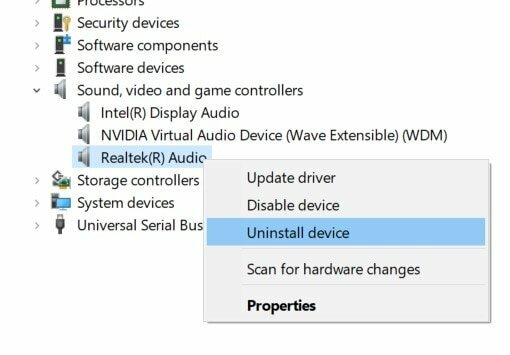
- Apstiprināšanas dialoglodziņā atlasiet Jā. Pēc tam draiveri tiks noņemti no datora.
- Tagad dodieties uz sadaļu Darbības sadaļā Ierīču pārvaldnieks un atlasiet Skenēt aparatūras izmaiņas.
- Pēc tam Windows meklēs jaunāko draiveri un instalēs to datorā. Kad tas ir izdarīts, restartējiet datoru un problēma tagad ir jānovērš.
Ar to mēs noslēdzam ceļvedi par to, kā novērst Realtek augstas izšķirtspējas audio draivera problēmu. Mēs esam kopīgi izmantojuši četras dažādas metodes vienai un tai pašai, un jebkurai no tām vajadzētu būt iespējai veikt savu darbu. Komentāros dariet mums zināmu, kuram izdevās novērst šo draivera problēmu. Noslēdzot, šeit ir daži iPhone padomi un ieteikumi, Datori un triki, un Android padomi un triki ka jums vajadzētu arī pārbaudīt.
Sludinājumi
Reklāmas vairs neatbalsta atlikušā akumulatora darbības laika statusu operētājsistēmā Windows 10 pēc Creators atjaunināšanas
Sludinājumi Microsoft Windows OS ir dažādos variantos. Home, Professional, Enterprise Edition utt. Parasti tie, kas izmanto Windows...
Reklāmas Bieži sastopama Google Chrome kļūda, kas mūsdienās ir saistīta ar dažādiem lietotājiem, ir “Dns_Probe_Finished_No_Internet”



![Kā instalēt AOSP Android 9.0 Pie ierīcē Maximus P1 [GSI Phh-Treble]](/f/3c01573bdc81620cc1b030b1b80186bc.jpg?width=288&height=384)